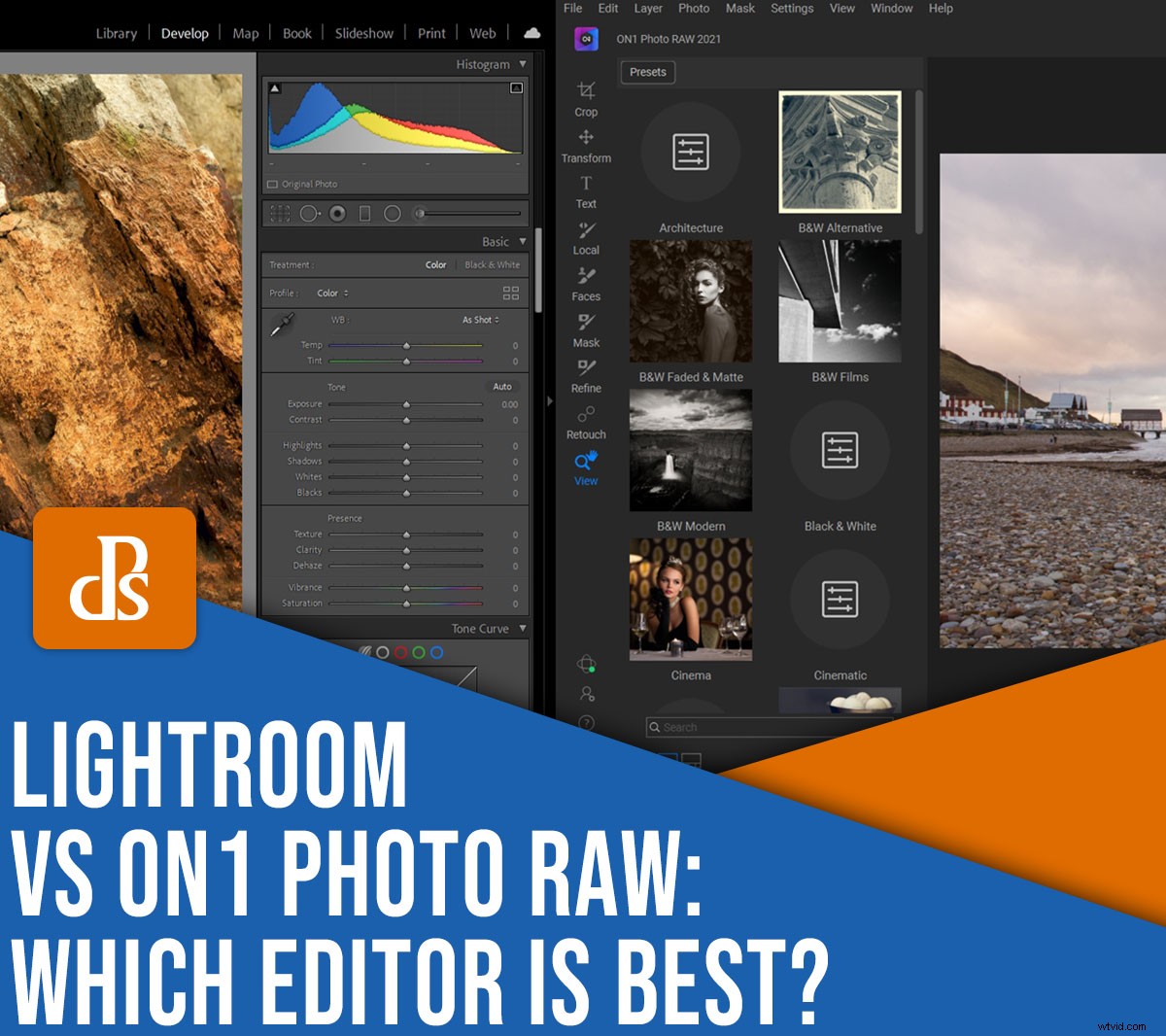
¿Qué programa es mejor para la edición de fotos, Lightroom vs ON1 Photo RAW?
En esta comparación, te lo explicamos todo. Discutimos los pros y los contras de estos dos programas populares, que incluyen:
- Funciones de edición
- Capacidades de organización de fotos
- Precio
- Fácil de usar
Cuando haya terminado, sabrá exactamente ¡Qué programa de edición es la mejor compra! Empecemos de lleno.
Lightroom frente a ON1:descripción general
Lightroom Classic existe desde hace un tiempo y el programa tiene muchos fanáticos acérrimos; cuando se lanzó por primera vez, atrajo mucho mucho de atención, gracias a sus herramientas fáciles de usar y ajustes preestablecidos útiles.
ON1 Photo RAW es el programa más nuevo de los dos. Se basa en el inmenso éxito de Lightroom mientras intenta mejorar algunas de las fallas de este último programa, convirtiéndolo en una alternativa de Lightroom innovadora y potencialmente atractiva.
Aquí, revisaremos una lista rápida de pros y contras de ambos programas antes de pasar a una mirada en profundidad a sus características individuales.
Lightroom Classic
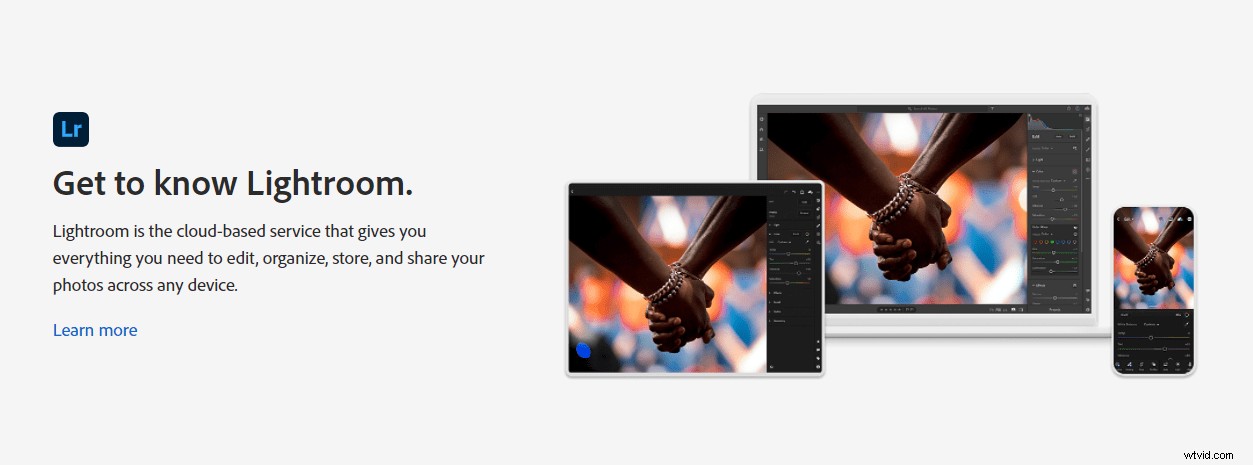
El sistema de catálogo de Lightroom es muy versátil y bueno para realizar copias de seguridad de sus imágenes. La organización de la biblioteca es similar a ON1, pero tiene más herramientas de clasificación, como palabras clave de IA y reconocimiento facial.
Hay más paquetes preestablecidos y herramientas de terceros disponibles en Lightroom en comparación con ON1 y, en general, también es más rápido. Tiene la opción de editar imágenes de Lightroom sin conexión.
Por otro lado, Lightroom no tiene capas de ajuste (y ON1 sí). Lightroom tampoco realiza el apilamiento de enfoque en panoramas y en imágenes HDR, mientras que ON1 ofrece estas prácticas funciones.
ON1 Foto RAW
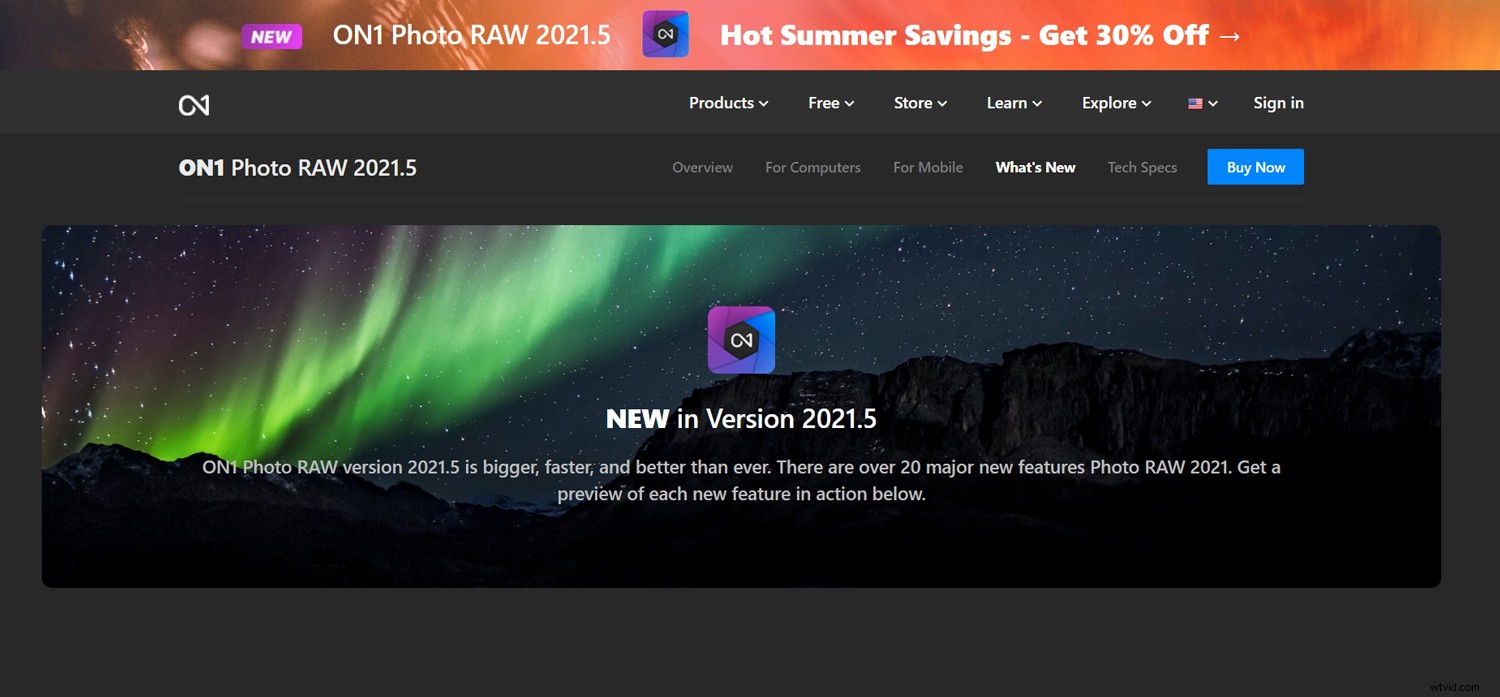
No necesita importar fotos a ON1 para editarlas. En cambio, tan pronto como instales el programa, encontrará todas tus fotos; puedes verlos fácilmente en la sección Álbumes. ON1 también hace uso de capas de ajuste, y son muy similares a las de Photoshop. ON1 no tiene tantos paquetes preestablecidos disponibles como Lightroom, pero las opciones integradas son muy buenas.
ON1 simplemente no es tan rápido como Lightroom para la mayoría de las tareas, y actualmente no hay una función de edición sin conexión. ON1 utiliza un sistema de base de datos en lugar de catálogos, lo que no ofrece tanta versatilidad ni seguridad al realizar copias de seguridad de sus imágenes.
1. Capacidades de organización de fotos
Una de las principales diferencias entre Lightroom y ON1 es cómo almacenan las ediciones que realiza en sus imágenes.
Lightroom Classic
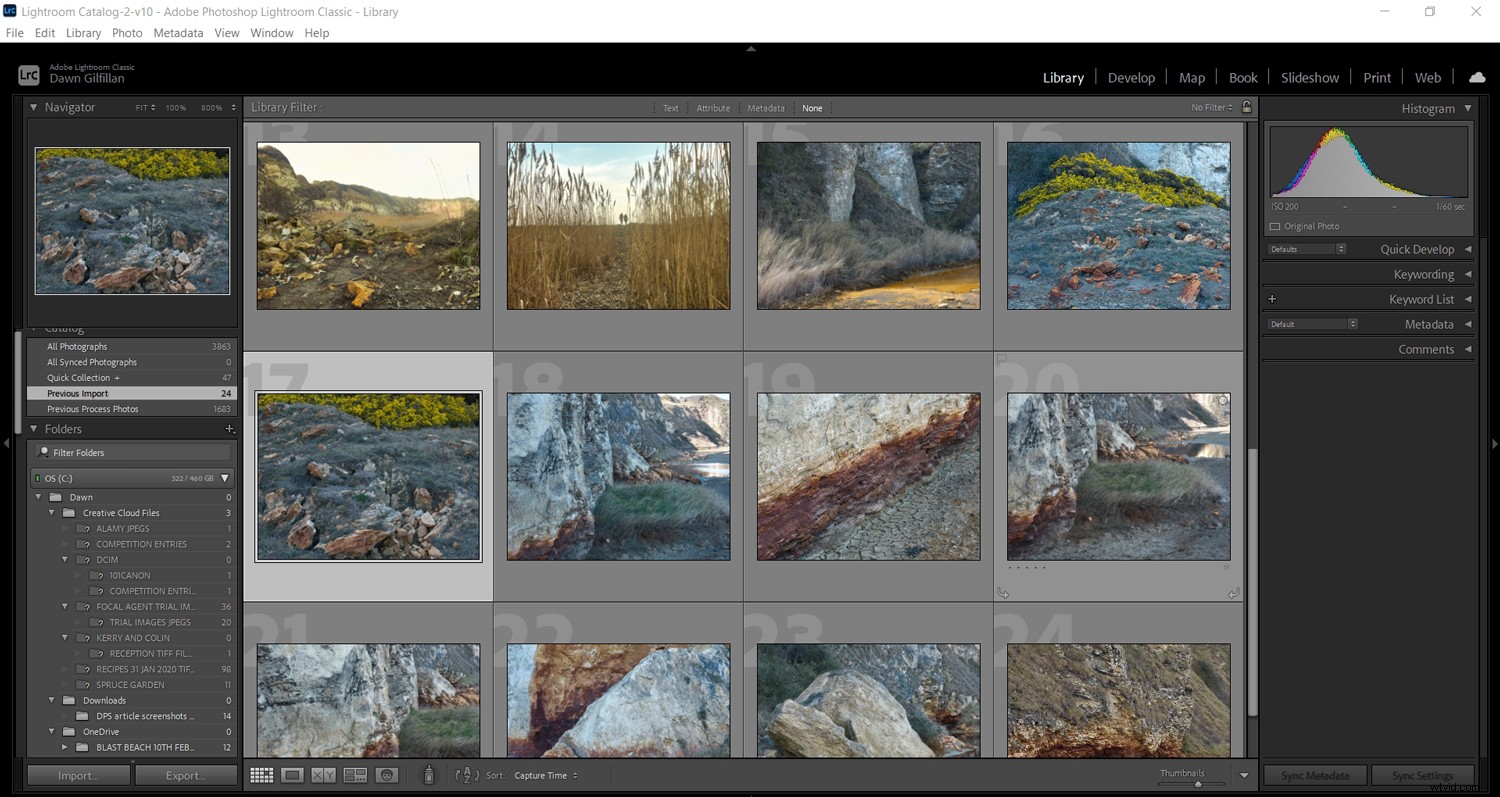
El sistema de catálogo de Lightroom puede parecer un poco confuso, pero es básicamente un solo archivo (catálogo) que guarda todas las ediciones que realiza en cada imagen. También guarda palabras clave, calificaciones y otros cambios.
Lightroom ofrece edición de fotos no destructiva, lo que significa que sus archivos originales siempre se mantienen seguros y no se ven afectados por los ajustes del usuario. Este es un gran beneficio:después de todo, todos cometemos errores, y hay momentos en que su edición se desviará demasiado. Gracias a la edición no destructiva, puede descartar sus cambios y comenzar de nuevo con el original.
ON1 Foto RAW
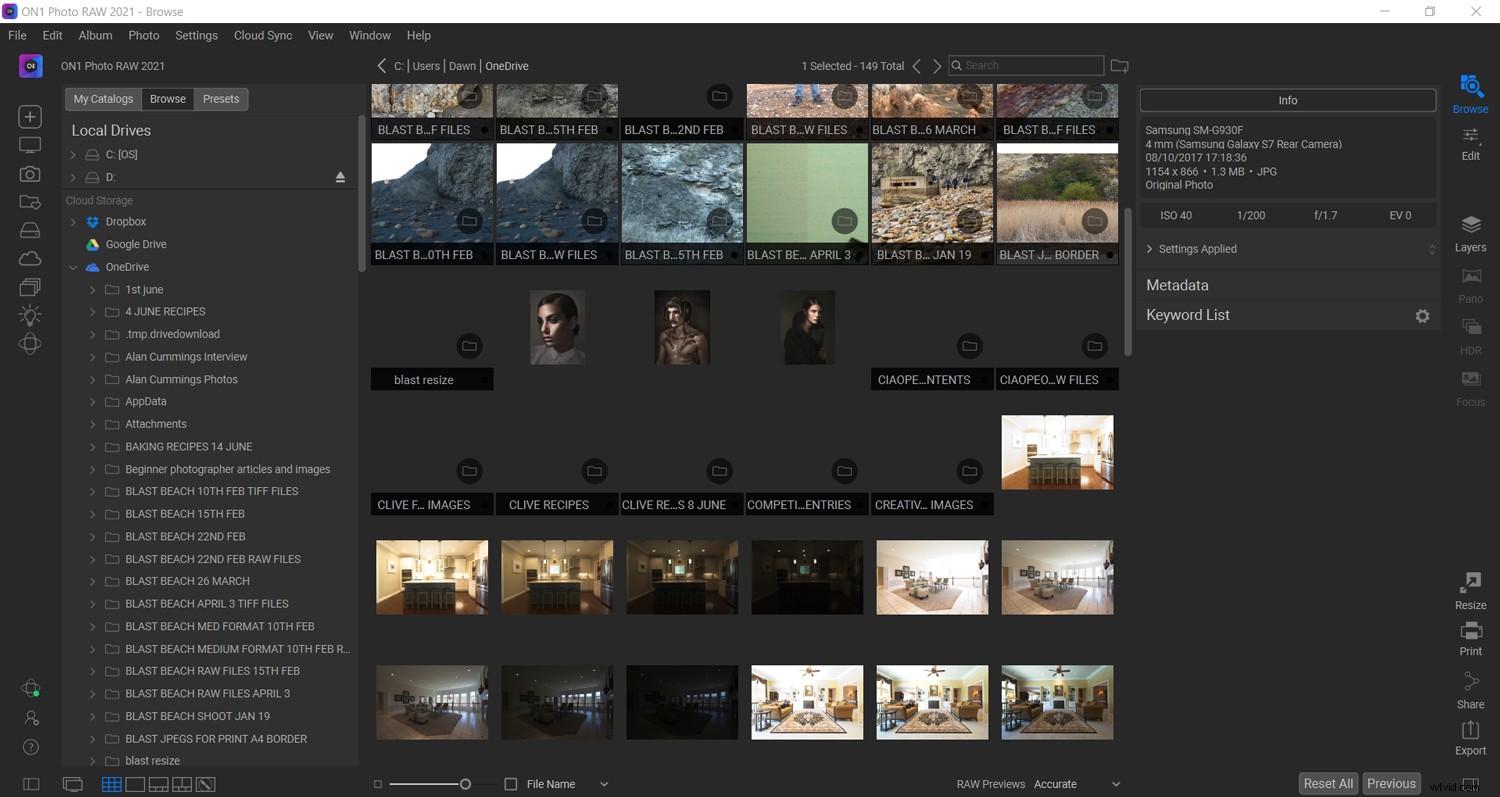
ON1 utiliza un sistema de base de datos y crea una colección de archivos (no un único archivo, como ocurre con el catálogo de Lightroom). Cuando abra ON1, todas las fotos en su computadora aparecerán en el programa para que no tenga que buscarlas. Si bien esto es bueno, recoge todas las imágenes de su computadora, incluso los archivos que ha descargado de Internet, lo que puede ser una molestia.
Además, como Lightroom, ON1 es un editor de fotos no destructivo.
¿Una desventaja de ON1? No puede hacer una copia de seguridad de la base de datos dentro del software. Deberá implementar otro sistema, como una copia de seguridad en un disco duro externo o en la nube.
2. Diseño y facilidad de uso
Ambos programas de edición de imágenes son intuitivos, pero los diseños difieren un poco y Lightroom es el más fácil de usar de los dos.
Lightroom Classic
Importar imágenes a Lightroom es muy sencillo:simplemente haga clic en Importar fotos y videos en el menú Archivo. Este menú también es donde puede optimizar su catálogo, importar perfiles y ajustes preestablecidos, exportar imágenes, administrar complementos y mucho más.
Una vez cargadas, puede seleccionar sus imágenes para editarlas y hacer clic en Desarrollar . A continuación, accederá a una pantalla con un diseño relativamente fácil de entender. Los ajustes preestablecidos se organizan en el lado izquierdo de la pantalla, mientras que las herramientas de edición se encuentran a la derecha:
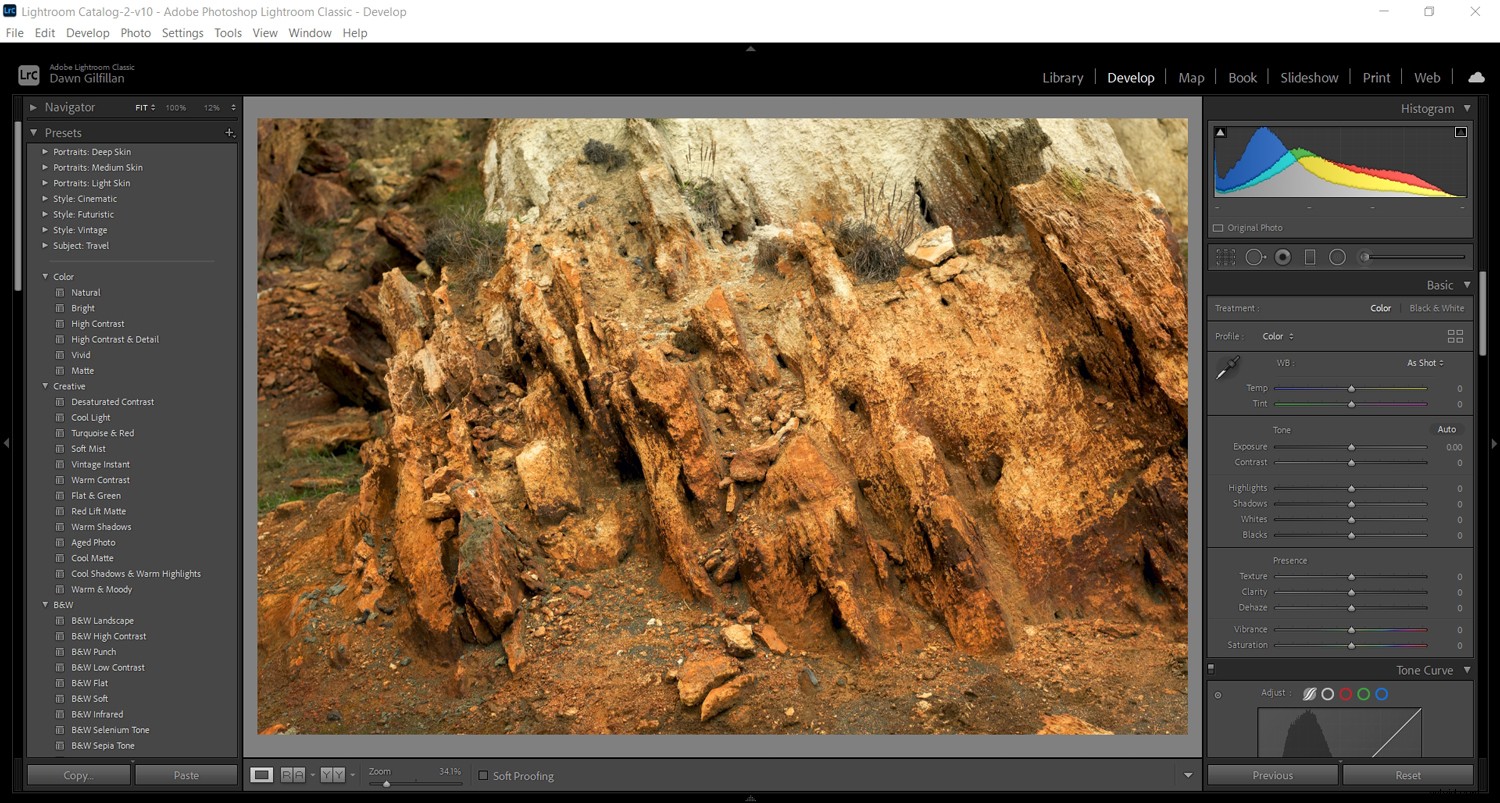
La interfaz de Lightroom es clara y ordenada, por lo que incluso un principiante encontrará el diseño fácil de navegar. Personalmente, soy un gran admirador del diseño simple y fácil de usar, tanto para importar como para editar.
ON1 Foto RAW
El diseño de ON1 Photo RAW es un poco más confuso. Debido a que el programa tiene tantas funciones de edición, las herramientas aparecen abarrotadas en una pantalla. Al igual que con Lightroom, los ajustes preestablecidos están en el lado izquierdo y las herramientas de edición aparecen en el derecho. Sin embargo, ahí es donde terminan las similitudes.
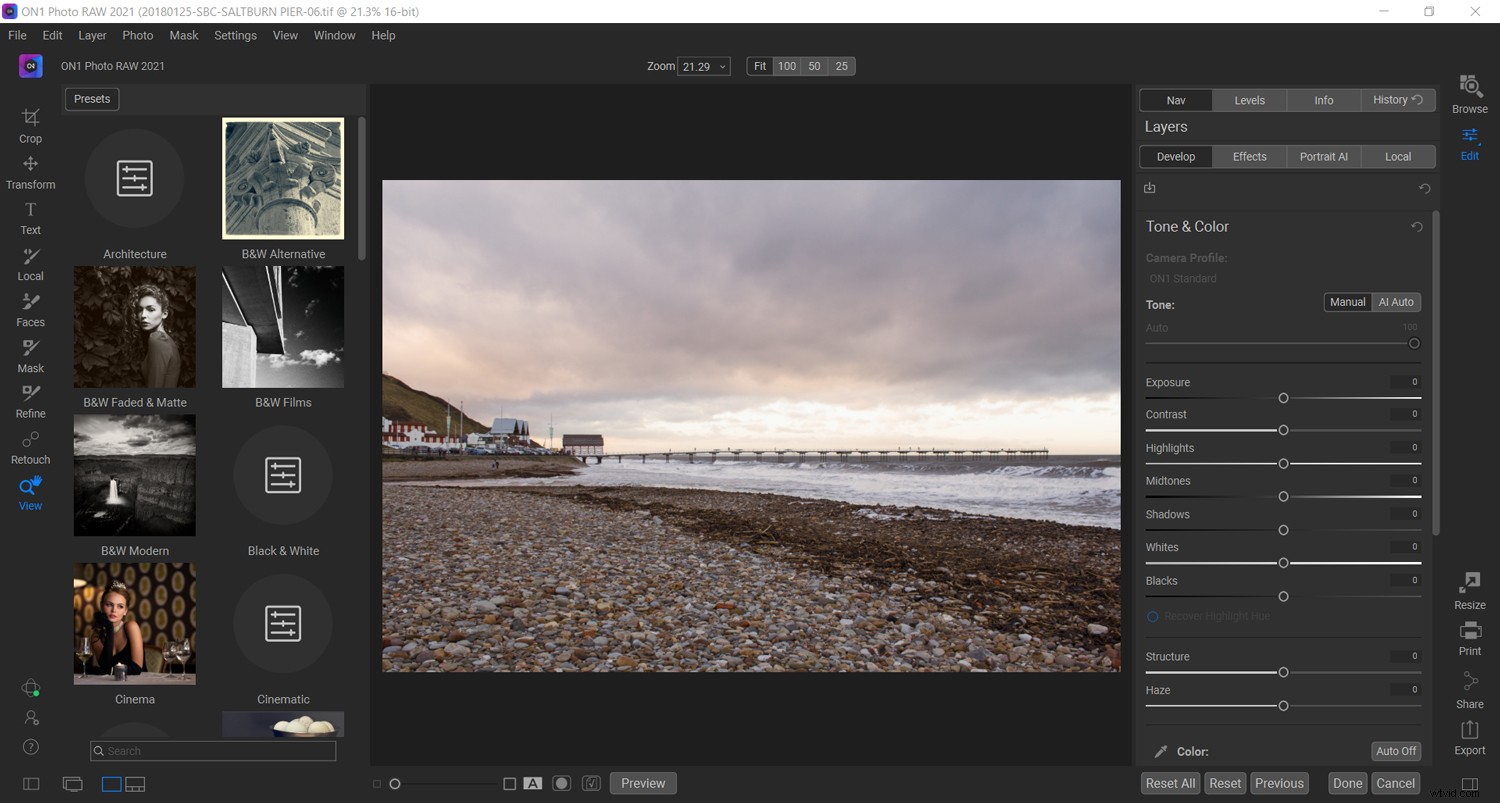
Como puede ver en la foto de arriba, las herramientas Máscara, Texto, Transformar y Recortar están ubicadas cerca de los ajustes preestablecidos en lugar de junto a las otras herramientas de edición. Los ajustes preestablecidos también se muestran como iconos en lugar de texto, lo que ocupa aún más espacio en la pantalla.
En general, el efecto está desordenado y la interfaz de edición es mucha para tomar en un principiante completo.
3. Herramientas de edición
Ambos programas tienen una buena selección de herramientas de edición, pero ON1 tiene ventaja aquí; hace el trabajo de Lightroom y Photoshop. Mientras que Lightroom está diseñado para conversiones RAW, agregar ajustes preestablecidos y edición básica antes del trabajo con Photoshop, ON1 Photo RAW está diseñado como un programa de edición completo todo en uno que le permite aplicar ediciones básicas, pero también crear capas, agregar texto, y más.
Lightroom Classic
Lightroom es un excelente conversor RAW y la gama de ajustes preestablecidos que puedes comprar es increíble. Lightroom fue el pionero en el concepto de agregar ajustes preestablecidos a las imágenes, y esto ha sido adoptado por casi todos los programas de edición de imágenes en el mercado.
Pase el puntero del mouse sobre la lista de ajustes preestablecidos de Lightroom (incluso si no ha comprado ajustes preestablecidos, Lightroom viene con muchas opciones integradas) y su imagen cambiará en consecuencia. Verá una vista previa del ajuste preestablecido en acción, lo cual es un gran ahorro de tiempo (especialmente si tiene cientos de ajustes preestablecidos para considerar). ON1 Photo RAW no tiene esta funcionalidad; debe aplicar un ajuste preestablecido a la imagen para ver cómo se ve.
En el lado derecho, tiene las principales herramientas de edición, comenzando con un histograma. Debajo de esto, encontrará la herramienta Recortar, el Filtro graduado, el Pincel de ajuste, etc. A continuación se encuentran los ajustes esenciales como la exposición, el balance de blancos y el contraste. Desplácese aún más y encontrará herramientas más avanzadas:gradación de color, corrección de lentes, nitidez y más.
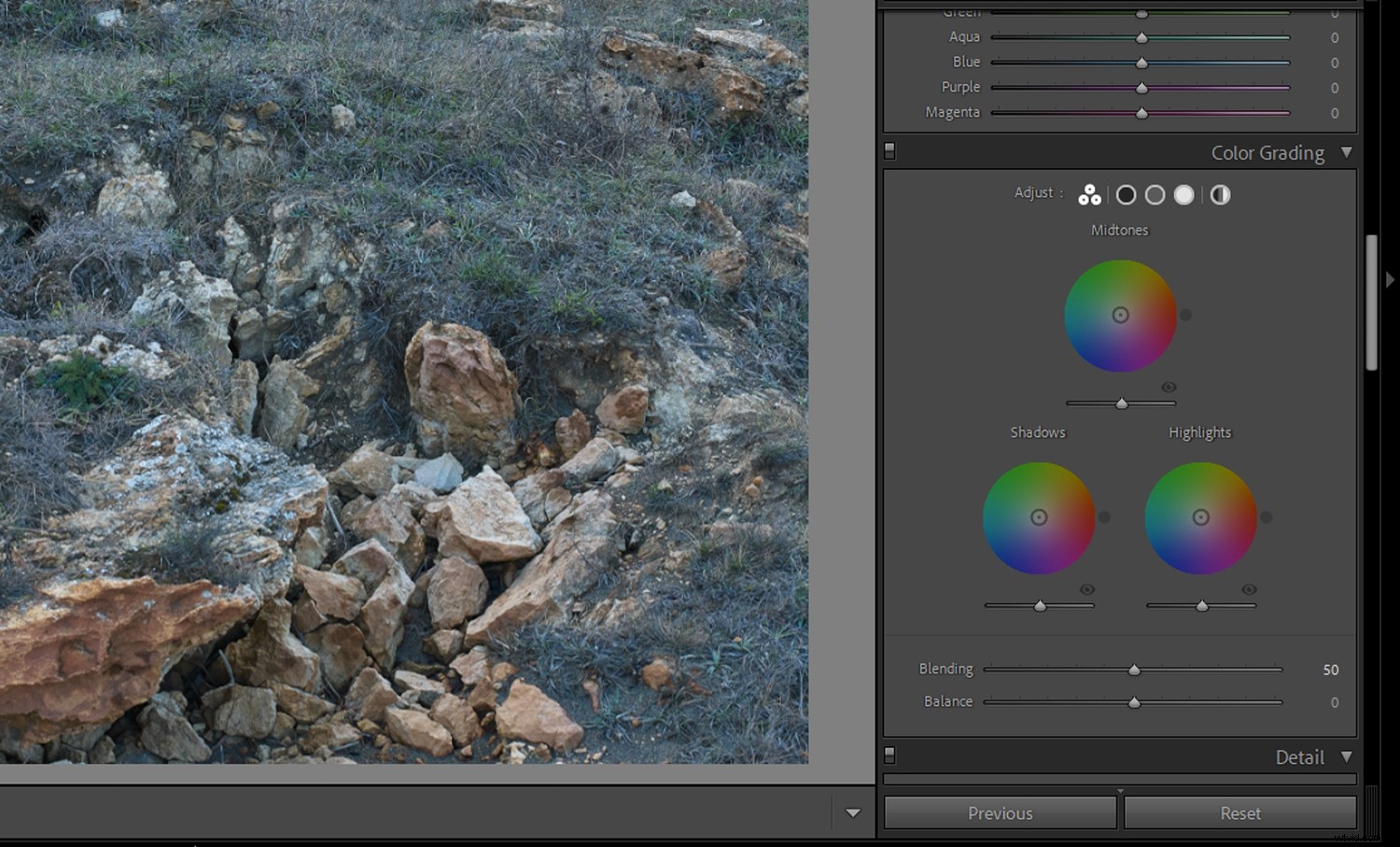
Eso es todo para editar, pero a lo largo de la barra de menú superior también tiene la opción de imprimir, cargar imágenes en la web, crear una presentación de diapositivas o diseñar un libro de fotos. No suelo imprimir desde Lightroom, ya que me resulta más fácil (y con mayor precisión de color) hacerlo en Photoshop, pero hay muchas plantillas para elegir.
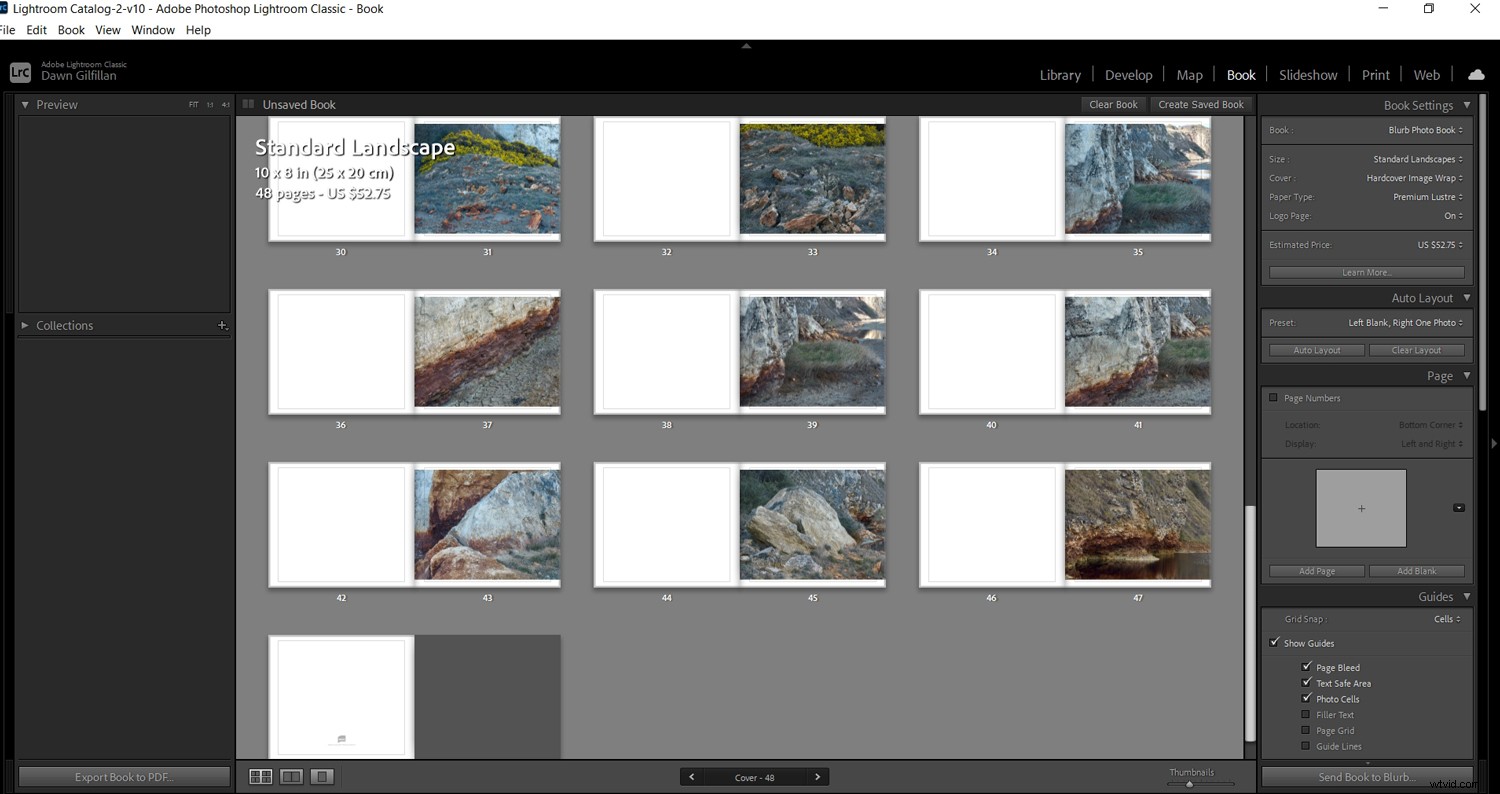
ON1 Foto RAW

ON1 Photo RAW coincide con todas las funciones de edición de Lightroom, excepto la gama de opciones de impresión especializadas. Esto significa que puede imprimir una foto, pero no hay opción para diseñar presentaciones de diapositivas o álbumes de fotos. ON1 tampoco tiene una herramienta de gradación de color como Lightroom.
Dicho esto, ON1 tiene capas y efectos fáciles de aplicar como polarizadores. Las funciones de enmascaramiento y retoque de ON1 no son tan buenas como las de Photoshop, por lo que los profesionales tendrán dificultades para obtener el control preciso necesario al editar, pero los principiantes y entusiastas encontrarán que las herramientas de edición son variadas y útiles.
A diferencia de Lightroom, ON1 tiene una herramienta de texto muy buena y fácil de usar con una variedad de fuentes disponibles. Otra excelente función de ON1 es Portrait AI, que evalúa automáticamente las imágenes mediante inteligencia artificial y aplica ajustes para crear el mejor resultado posible.
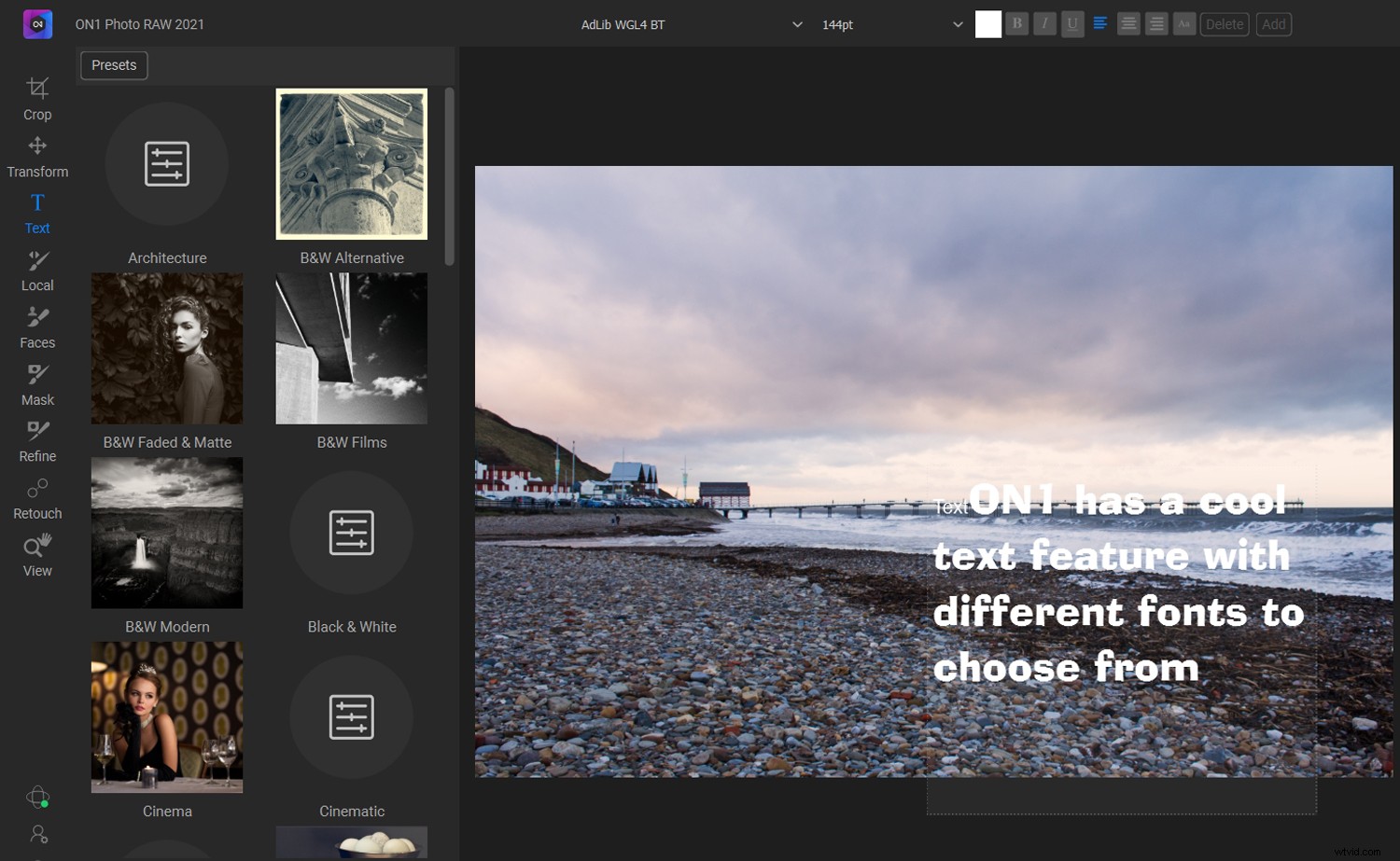
4. Velocidad
¿Qué programa es más rápido, Lightroom u ON1? Todos los programas de edición de imágenes consumen mucha energía y depende de su computadora. Pero según mi experiencia, Lightroom responde mejor y es más rápido que ON1, que puede retrasarse y bloquearse.
Si le preocupa la velocidad, consulte los requisitos del programa Lightroom y ON1 antes de comprar y asegúrese de que su computadora supere las recomendaciones de espacio en disco y memoria.
5. Precio
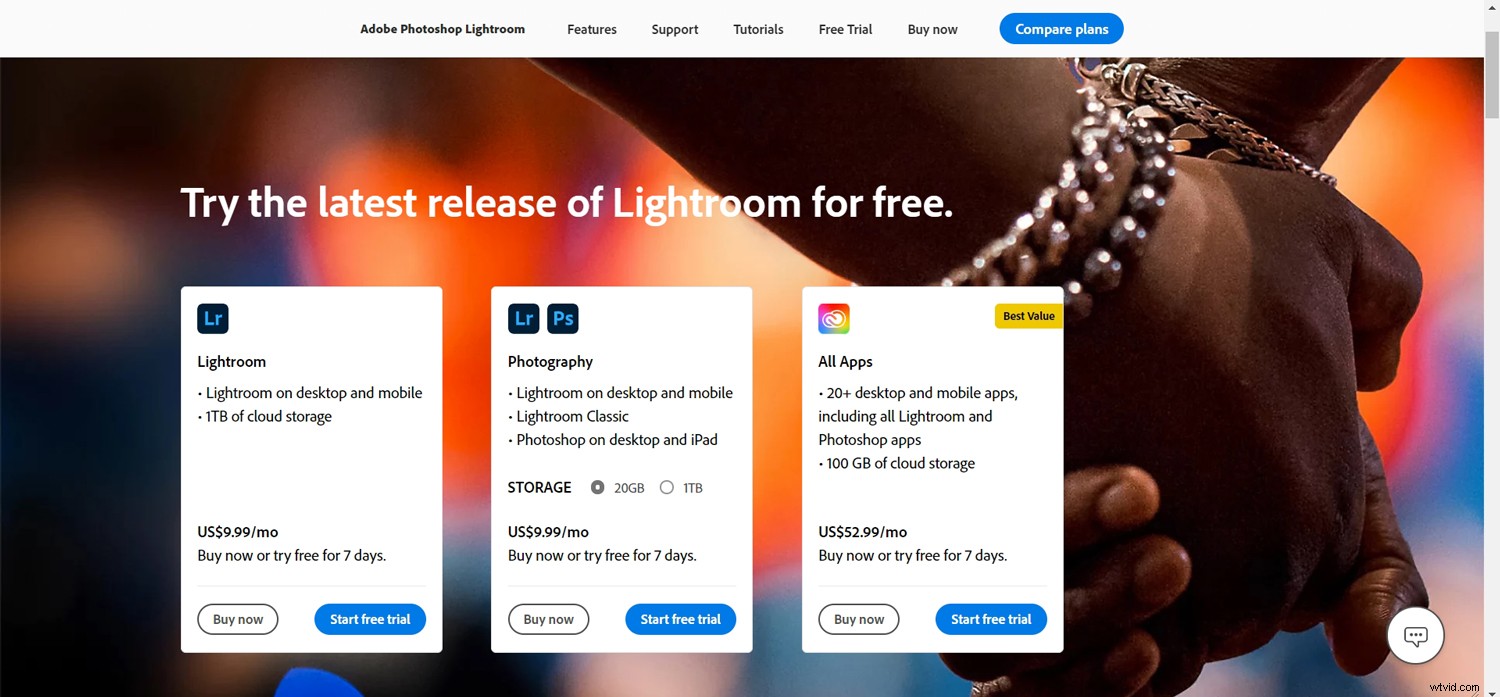
Lightroom está disponible solo como una suscripción a Creative Cloud. Los precios comienzan desde $9.99 USD por mes para Lightroom y Photoshop con 20 GB de almacenamiento. Sin embargo, la mejor relación calidad-precio es el Plan de fotografía, que cuesta $ 19.99 USD por mes. Aquí obtienes Photoshop, Lightroom Classic, y Lightroom CC con 1 TB de espacio de almacenamiento en línea, que le permite realizar copias de seguridad y sincronizar alrededor de 20 000 archivos RAW o 200 000 JPEG en su escritorio y dispositivos móviles.
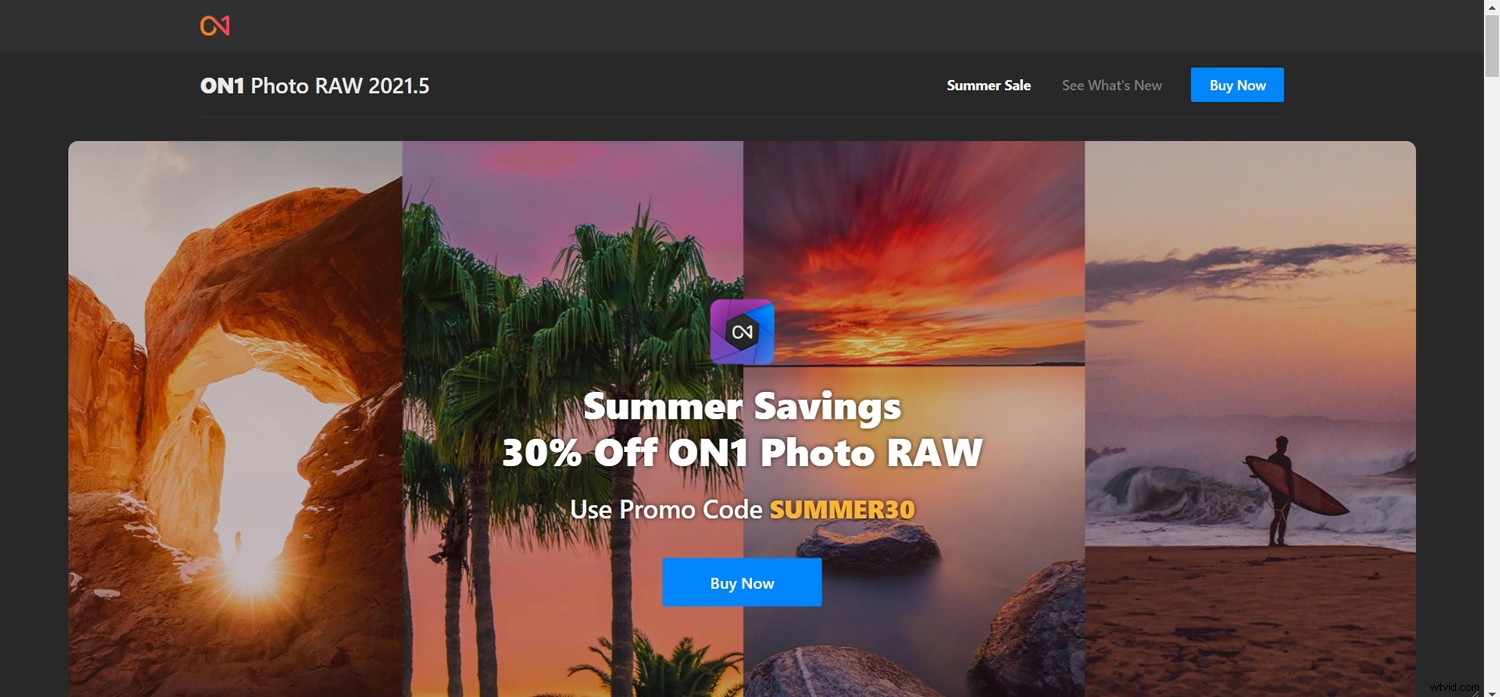
ON1 Photo RAW, por otro lado, se puede comprar directamente, aunque también puede optar por la ruta de suscripción. Para una compra única, pagará $ 99.99 USD. Si prefiere suscribirse a ON1 Photo RAW, los planes comienzan en $7,99 por mes con 200 GB de almacenamiento y suben hasta $179,99 por año con 1 TB de almacenamiento.
Lightroom vs ON1:¿Qué programa es mejor?
Ahora que ha leído un poco sobre Lightroom frente a ON1 y ha visto las características, el diseño y los precios, esperamos que tenga una mejor idea de qué programa funcionará mejor para usted.
En mi opinión, Lightroom es especialmente adecuado para principiantes debido a su interfaz fácil de usar. También es excelente para aquellos que desean agregar ajustes preestablecidos y cargar imágenes en las redes sociales o crear álbumes de fotos e impresiones.
En última instancia, Lightroom es uno de los mejores convertidores RAW que existen, y si necesita opciones de edición más avanzadas de las que Lightroom puede proporcionar por sí solo, puede comprar un plan de Adobe que incluye Photoshop. De esa manera, puede realizar su conversión y edición RAW inicial en Lightroom, luego cambiar sus imágenes a Photoshop para eliminar objetos, máscaras, capas, compuestos y modos de fusión.
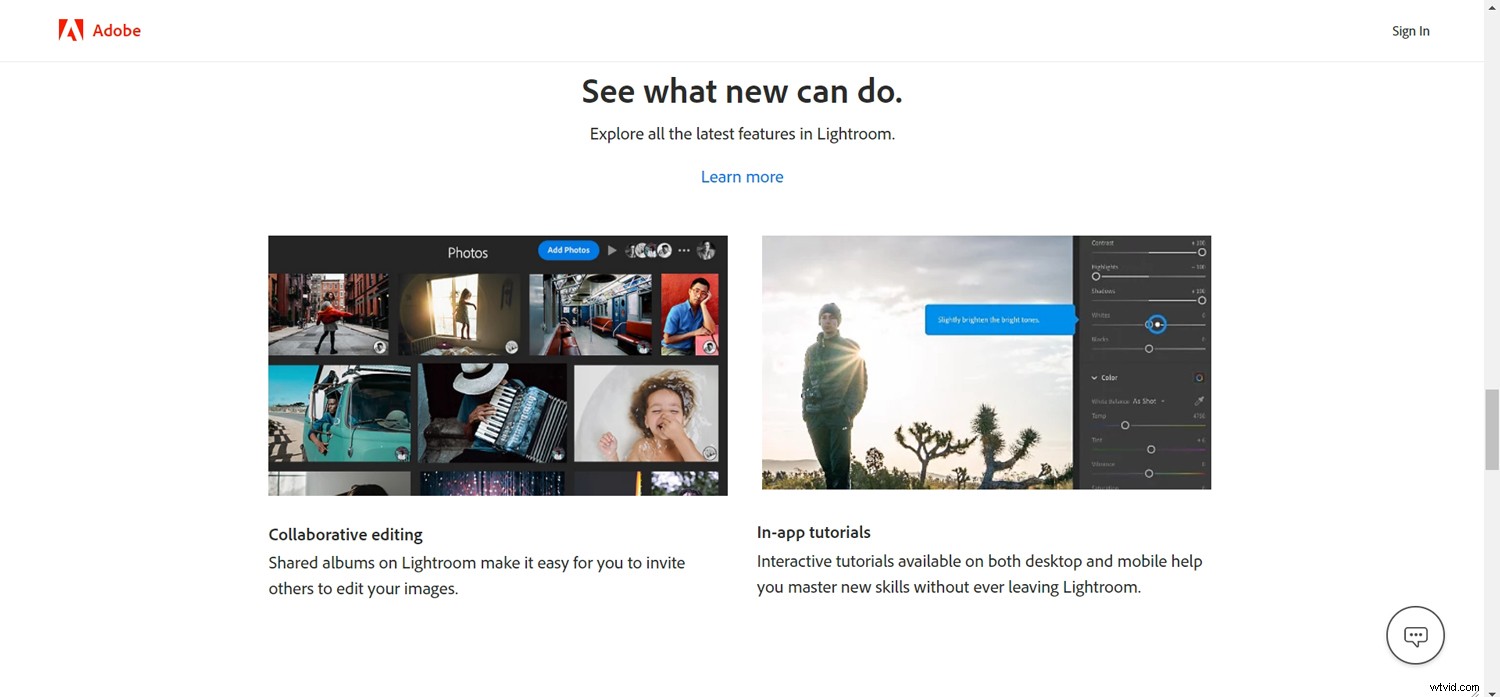
ON1 Photo RAW es un editor de imágenes todo en uno, lo que significa que puede ir de principio a fin en un solo programa. Se adaptará a los fotógrafos a los que les gusta usar tecnología de punta como la función Portrait AI, que puede ahorrar tiempo cuando tiene muchas imágenes para procesar.
ON1 también se adaptará a aquellos que quieran aprovechar los ajustes preestablecidos, paquetes de texturas y LUT disponibles. La herramienta de texto también es una gran adición a ON1.
El único problema real con ON1 es el diseño estrecho y desordenado, pero el programa aún se puede utilizar y gusta a muchos principiantes.
Si todavía está indeciso, puede probar ON1 Photo RAW durante 14 días. Lightroom también tiene una opción de prueba de 7 días, ¡así que pruebe ambas y vea cuál funciona mejor para usted!
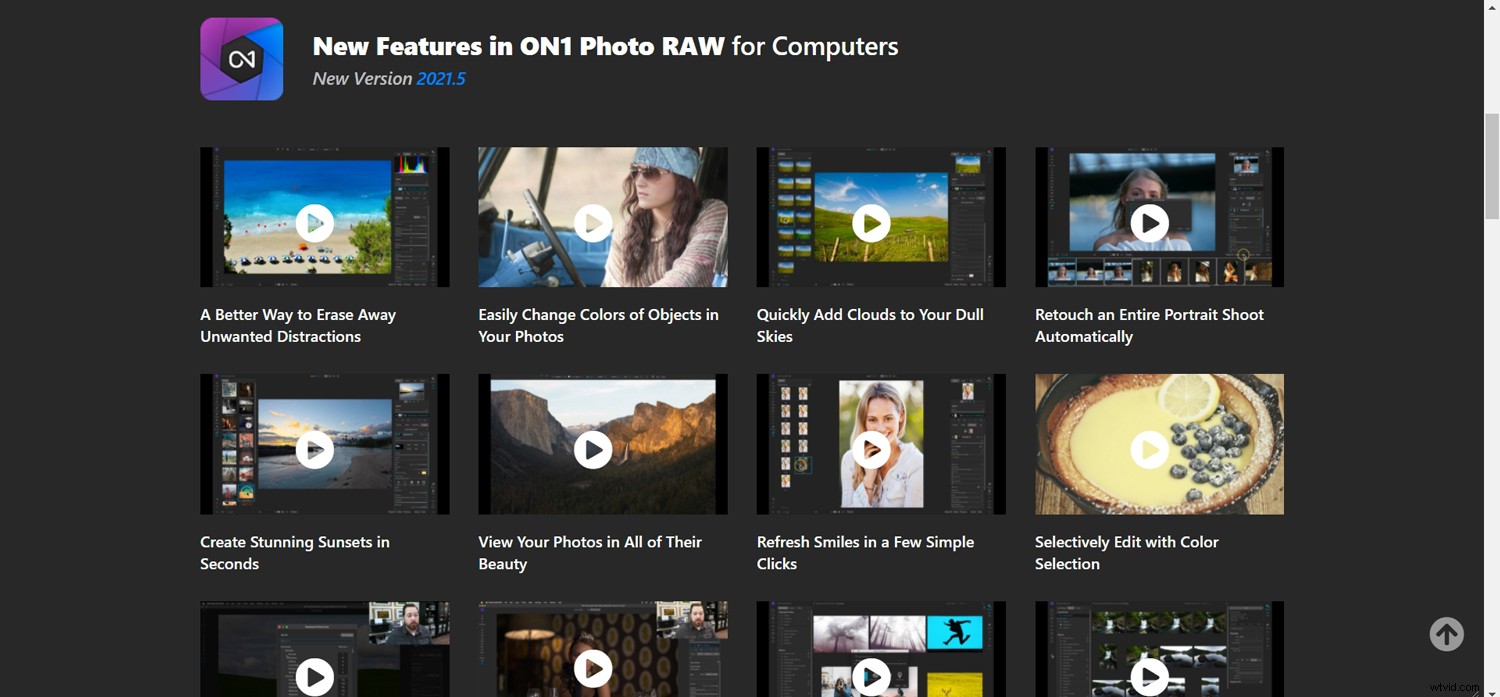
Preguntas frecuentes sobre Lightroom frente a ON1
¿ON1 puede importar un catálogo de Lightroom?Sí, usando el Asistente de Migración. Esto está destinado a una migración única, no una sincronización constante de sus imágenes de Lightroom con ON1.
¿Funciona Lightroom Classic en un dispositivo móvil?Algo así como. La versión móvil de Lightroom funciona bien en dispositivos iPhone, iPad y Android. Y es gratis para descargar y usar (aunque para acceder a ciertas funciones de la aplicación, necesitará una suscripción a Lightroom).
¿ON1 Photo RAW funciona en un dispositivo móvil?Sí, puede descargar y usar la aplicación ON1 Photo RAW para dispositivos iOS y Android. La aplicación en sí es gratuita, pero si es un usuario registrado de ON1 Photo RAW, tendrá acceso a funciones de edición móvil más avanzadas.
¿Puedo usar ON1 como complemento en Lightroom?¡Sí tu puedes! Hay dos formas principales de usar ON1 con Lightroom:a través del comando Complementos adicionales en el menú Archivo y a través del comando Editar en el menú Foto.
